MATLAB实用教程
- 格式:ppt
- 大小:1.98 MB
- 文档页数:290
![matlab实用教程郑阿奇,MATLAB实用教程(第2版)[郑阿奇主编][电子教案]](https://uimg.taocdn.com/b239b838905f804d2b160b4e767f5acfa0c7835d.webp)
matlab实⽤教程郑阿奇,MATLAB实⽤教程(第2版)[郑阿奇主编][电⼦教案]MATLAB实⽤教程(第2版)[郑阿奇主编][电⼦教案]MATLAB 实⽤教程第3章 MATLAB符号计算 Using Symbolic Math Toolbox3.1 符号表达式的建⽴ 3.2符号表达式的代数运算 3.3符号表达式的操作和转换 3.4 符号极限、微积分和级数求和 3.5 符号积分变换 3.6符号⽅程的求解 MATLAB 实⽤教程MATLAB具有符号数学⼯具箱(Symbolic Math Toolbox) 。
符号计算是可以对未赋值的符号对象(可以是 常数、变量、表达式)进⾏运算和处理。
与数值运算的区别: 数值运算中必须先对变量赋值,然后才能参 与运算。
符号运算⽆须事先对独⽴变量赋值,运算结 果以标准的符号形式表达。
MATLAB 实⽤教程符号运算的功能符号线性代数(linear algebra) 因式分解、展开和简化(simplification and substitution) 符号代数⽅程求解(solving equations) 符号微积分(Calculus)符号微分⽅程MATLAB 实⽤教程3.1 符号表达式的建⽴3.1.1 创建符号常量符号常量是不含变量的符号表达式。
sym(常量) %创建符号常量 sym(常量,参数) %按某种格式转换为符号常量 说明:参数可以选择为d、f、e或r 四种 格式,也可省略。
EX: a=sym(sin(2) a=sym(sin(2),r)MATLAB 实⽤教程3.1.2 创建符号变量和表达式(Creating Symbolic Variables and Expression)1. 使⽤sym命令创建符号变量和表达式 sym(变量,参数) %把变量定义为符号对 象2.使⽤syms命令创建符号变量和符号表达式 syms(arg1, arg2, ,参 数) syms arg1 arg2 ,参数 MATLAB 实⽤教程例如: f1=sym(a*x2+b*x+c) %创建表达式syms a b c x %创建变量 f2=a*x2+b*x+c %创建表达式 syms(a,b,c,x) f3=a*x2+b*x+c 符号表达式()中的参数⼀定要⽤ 单引 号括起来。


MATLAB的基本使用教程MATLAB是一种强大的数学计算软件,广泛应用于科学、工程和技术领域。
它提供了丰富的功能和工具,能够快速、有效地处理和分析各种数学问题。
本文将介绍MATLAB的基本使用方法,帮助初学者快速入门。
一、MATLAB的安装与启动1、下载和安装MATLAB软件:在MathWorks官方网站上下载适合自己操作系统的MATLAB软件,并根据安装提示进行安装。
安装完成后,会生成一个MATLAB的启动图标。
2、启动MATLAB:双击MATLAB的启动图标,或者在命令行中输入"matlab"命令,即可启动MATLAB。
二、MATLAB的基本操作1、工作环境:MATLAB提供了一个强大的集成开发环境(IDE),可以在其中编写和运行代码。
在MATLAB的界面中,包括主窗口、命令窗口、变量窗口、编辑器等。
2、命令窗口:在命令窗口中可以输入和执行MATLAB命令。
可以直接在命令窗口中输入简单的计算,例如输入"2+3"并按下回车键,即可输出计算结果。
3、脚本文件:MATLAB可以编写和运行脚本文件,将一系列命令组织起来,并按顺序执行。
在编辑器中编写MATLAB代码,并将文件保存为.m扩展名的脚本文件。
然后在命令窗口中输入脚本文件的文件名(不带扩展名),按下回车键即可执行脚本文件中的代码。
4、变量和赋值:在MATLAB中,可以创建和操作各种类型的变量。
例如,可以使用"="符号将一个值赋给一个变量,例如"A=5"。
在后续的计算和分析中,可以使用这个变量,例如输入"B=A+3",结果B 将被赋值为8。
5、矩阵和向量:MATLAB中的基本数据结构是矩阵和向量。
可以使用方括号[]来创建矩阵和向量,并使用逗号或空格来分隔不同的元素。
例如,"[1,2,3]"表示一个包含3个元素的行向量。
6、矩阵运算:MATLAB提供了丰富的矩阵运算符和函数,可以对矩阵进行各种运算。
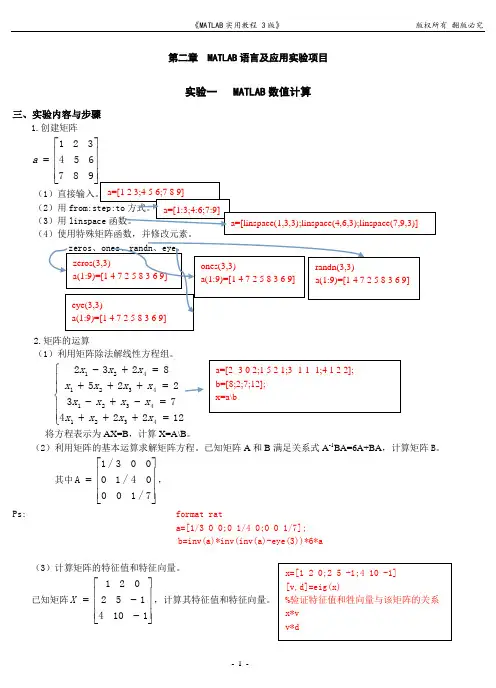
第二章 MATLAB 语言及应用实验项目实验一 MATLAB 数值计算三、实验内容与步骤1.创建矩阵⎥⎥⎥⎦⎤⎢⎢⎢⎣⎡=987654321a(1(2)用(3)用(42.矩阵的运算(1)利用矩阵除法解线性方程组。
⎪⎪⎩⎪⎪⎨⎧=+++=-+-=+++=+-12224732258232432143214321421x x x x x x x x x x x x x x x 将方程表示为AX=B ,计算X=A\B 。
(2)利用矩阵的基本运算求解矩阵方程。
已知矩阵A 和B 满足关系式A -1BA=6A+BA ,计算矩阵B 。
其中⎥⎥⎥⎦⎤⎢⎢⎢⎣⎡=7/10004/10003/1A ,Ps: format rata=[1/3 0 0;0 1/4 0;0 0 1/7];b=inv(a)*inv(inv(a)-eye(3))*6*a(3)计算矩阵的特征值和特征向量。
已知矩阵⎥⎥⎥⎦⎤⎢⎢⎢⎣⎡--=1104152021X ,计算其特征值和特征向量。
(4)Page:322利用数学函数进行矩阵运算。
已知传递函数G(s)=1/(2s+1),计算幅频特性Lw=-20lg(1)2(2w )和相频特性Fw=-arctan(2w),w 的范围为[0.01,10],按对数均匀分布。
3.多项式的运算(1)多项式的运算。
已知表达式G(x)=(x-4)(x+5)(x 2-6x+9),展开多项式形式,并计算当x 在[0,20]内变化时G(x)的值,计算出G(x)=0的根。
Page 324(2)多项式的拟合与插值。
将多项式G(x)=x 4-5x 3-17x 2+129x-180,当x 在[0,20]多项式的值上下加上随机数的偏差构成y1,对y1进行拟合。
对G(x)和y1分别进行插值,计算在5.5处的值。
Page 325 四、思考练习题1.使用logspace 函数创建0~4π的行向量,有20个元素,查看其元素分布情况。
Ps: logspace(log10(0),log10(4*pi),20) (2) sort(c,2) %顺序排列 3.1多项式1)f(x)=2x 2+3x+5x+8用向量表示该多项式,并计算f(10)值. 2)根据多项式的根[-0.5 -3+4i -3-4i]创建多项式。
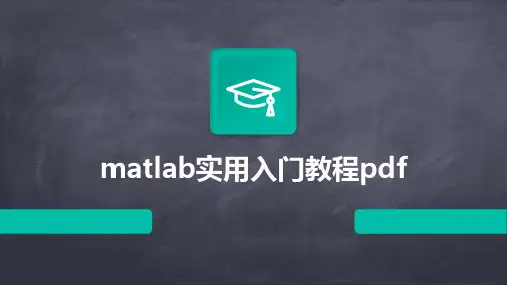
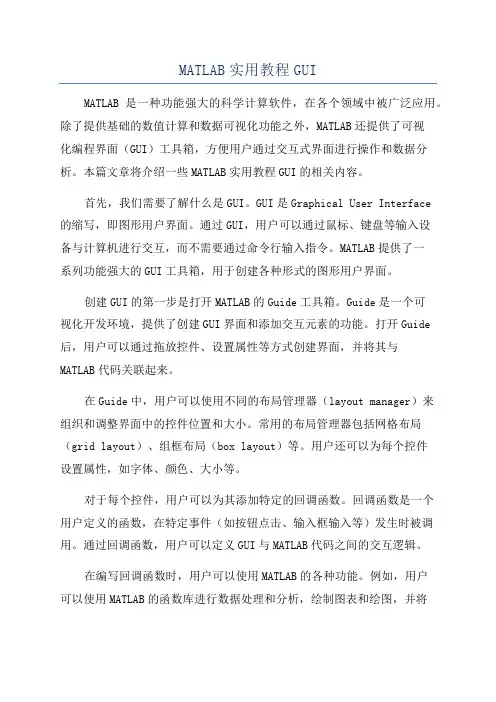
MATLAB实用教程GUIMATLAB是一种功能强大的科学计算软件,在各个领域中被广泛应用。
除了提供基础的数值计算和数据可视化功能之外,MATLAB还提供了可视化编程界面(GUI)工具箱,方便用户通过交互式界面进行操作和数据分析。
本篇文章将介绍一些MATLAB实用教程GUI的相关内容。
首先,我们需要了解什么是GUI。
GUI是Graphical User Interface的缩写,即图形用户界面。
通过GUI,用户可以通过鼠标、键盘等输入设备与计算机进行交互,而不需要通过命令行输入指令。
MATLAB提供了一系列功能强大的GUI工具箱,用于创建各种形式的图形用户界面。
创建GUI的第一步是打开MATLAB的Guide工具箱。
Guide是一个可视化开发环境,提供了创建GUI界面和添加交互元素的功能。
打开Guide 后,用户可以通过拖放控件、设置属性等方式创建界面,并将其与MATLAB代码关联起来。
在Guide中,用户可以使用不同的布局管理器(layout manager)来组织和调整界面中的控件位置和大小。
常用的布局管理器包括网格布局(grid layout)、组框布局(box layout)等。
用户还可以为每个控件设置属性,如字体、颜色、大小等。
对于每个控件,用户可以为其添加特定的回调函数。
回调函数是一个用户定义的函数,在特定事件(如按钮点击、输入框输入等)发生时被调用。
通过回调函数,用户可以定义GUI与MATLAB代码之间的交互逻辑。
在编写回调函数时,用户可以使用MATLAB的各种功能。
例如,用户可以使用MATLAB的函数库进行数据处理和分析,绘制图表和绘图,并将结果显示在GUI界面中。
用户还可以使用MATLAB提供的各种工具和函数库进行图像处理、信号处理等。
创建一个GUI界面的一个常见实例是绘制函数图像。
用户可以在界面中添加一个绘图区域和一些滑动条或按钮,用于调整绘图的参数。
在绘图区域中,用户可以绘制函数图像,并随着滑动条或按钮的调整,实时更新绘图结果。
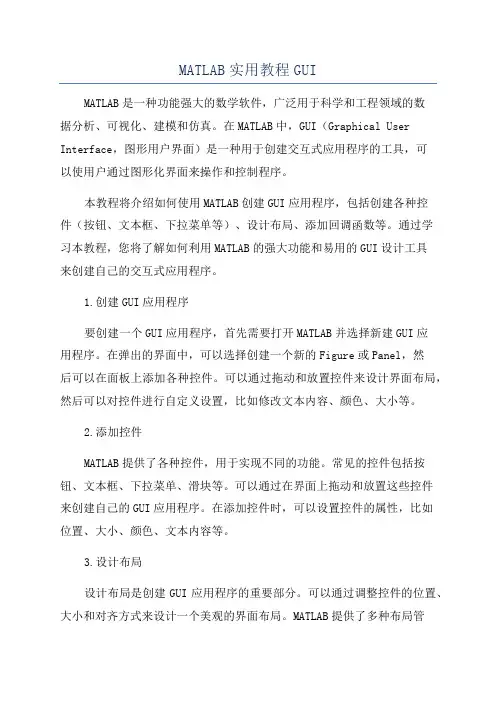
MATLAB实用教程GUIMATLAB是一种功能强大的数学软件,广泛用于科学和工程领域的数据分析、可视化、建模和仿真。
在MATLAB中,GUI(Graphical User Interface,图形用户界面)是一种用于创建交互式应用程序的工具,可以使用户通过图形化界面来操作和控制程序。
本教程将介绍如何使用MATLAB创建GUI应用程序,包括创建各种控件(按钮、文本框、下拉菜单等)、设计布局、添加回调函数等。
通过学习本教程,您将了解如何利用MATLAB的强大功能和易用的GUI设计工具来创建自己的交互式应用程序。
1.创建GUI应用程序要创建一个GUI应用程序,首先需要打开MATLAB并选择新建GUI应用程序。
在弹出的界面中,可以选择创建一个新的Figure或Panel,然后可以在面板上添加各种控件。
可以通过拖动和放置控件来设计界面布局,然后可以对控件进行自定义设置,比如修改文本内容、颜色、大小等。
2.添加控件MATLAB提供了各种控件,用于实现不同的功能。
常见的控件包括按钮、文本框、下拉菜单、滑块等。
可以通过在界面上拖动和放置这些控件来创建自己的GUI应用程序。
在添加控件时,可以设置控件的属性,比如位置、大小、颜色、文本内容等。
3.设计布局设计布局是创建GUI应用程序的重要部分。
可以通过调整控件的位置、大小和对齐方式来设计一个美观的界面布局。
MATLAB提供了多种布局管理器,比如Grid布局、Box布局、GridBag布局等,可以根据需要选择合适的布局方式来设计界面。
4.编写回调函数回调函数是GUI应用程序的关键部分,用于响应用户的操作。
可以为每个控件添加回调函数,当用户操作控件时,回调函数将被触发。
可以在回调函数中实现各种功能,比如计算结果、数据处理、图形绘制等。
通过编写回调函数,可以实现程序的交互性和实用性。
5.运行应用程序创建GUI应用程序后,可以点击“运行”按钮来运行应用程序。
在运行过程中,可以与界面上的控件进行交互,触发回调函数并实现相应功能。
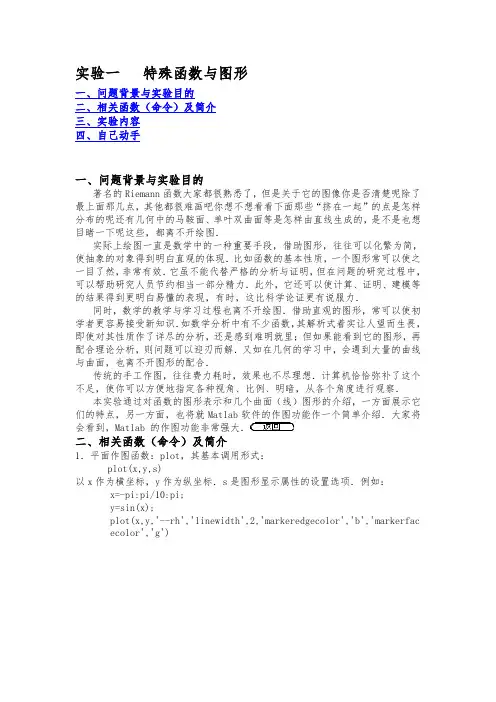
实验一特殊函数与图形一、问题背景与实验目的二、相关函数(命令)及简介三、实验内容四、自己动手一、问题背景与实验目的著名的Riemann函数大家都很熟悉了,但是关于它的图像你是否清楚呢除了最上面那几点,其他都很难画吧你想不想看看下面那些“挤在一起”的点是怎样分布的呢还有几何中的马鞍面、单叶双曲面等是怎样由直线生成的,是不是也想目睹一下呢这些,都离不开绘图.实际上绘图一直是数学中的一种重要手段,借助图形,往往可以化繁为简,使抽象的对象得到明白直观的体现.比如函数的基本性质,一个图形常可以使之一目了然,非常有效.它虽不能代替严格的分析与证明,但在问题的研究过程中,可以帮助研究人员节约相当一部分精力.此外,它还可以使计算、证明、建模等的结果得到更明白易懂的表现,有时,这比科学论证更有说服力.同时,数学的教学与学习过程也离不开绘图.借助直观的图形,常可以使初学者更容易接受新知识.如数学分析中有不少函数,其解析式着实让人望而生畏,即使对其性质作了详尽的分析,还是感到难明就里;但如果能看到它的图形,再配合理论分析,则问题可以迎刃而解.又如在几何的学习中,会遇到大量的曲线与曲面,也离不开图形的配合.传统的手工作图,往往费力耗时,效果也不尽理想.计算机恰恰弥补了这个不足,使你可以方便地指定各种视角、比例、明暗,从各个角度进行观察.本实验通过对函数的图形表示和几个曲面(线)图形的介绍,一方面展示它们的特点,另一方面,也将就Matlab软件的作图功能作一个简单介绍.大家将会看到,Matlab 的作图功能非常强大.二、相关函数(命令)及简介1.平面作图函数:plot,其基本调用形式:plot(x,y,s)以x作为横坐标,y作为纵坐标.s是图形显示属性的设置选项.例如:x=-pi:pi/10:pi;y=sin(x);plot(x,y,'--rh','linewidth',2,'markeredgecolor','b','markerfacecolor','g')图1在使用函数plot时,应当注意到当两个输入量同为向量时,向量x与y必须维数相同,而且必须同是行向量或者同是列向量.绘图时,可以制定标记的颜色和大小,也可以用图形属性制定其他线条特征,这些属性包括:linewidth 指定线条的粗细.markeredgecolor 指定标记的边缘色markerfacecolor 指定标记表面的颜色.markersize 指定标记的大小.若在一个坐标系中画几个函数,则plot的调用格式如下:plot(x1,y1,s1,x2,y2,s2,……)2.空间曲线作图函数:plot3,它与plot相比,只是多了一个维数而已.其调用格式如下:plot3(x,y,z,s).例如:x=0:pi/30:20*pi;y=sin(x);z=cos(x);plot3(x,y,z)得到三维螺旋线:图23.空间曲面作图函数:(1)mesh函数.绘制彩色网格面图形.调用格式:mesh(z),mesh(x,y,z)和mesh(x,y,z,c).其中,mesh(x,y,z,c)画出颜色由c指定的三维网格图.若x、y均为向量,则length(x)=n,length(y)=m,[m,n]=size(z).(2)surf在矩形区域内显示三维带阴影曲面图.调用格式与mesh类似.(3)ezmesh用符号函数作三维曲面网格图.调用格式:ezmesh(x,y,z)其中x = x(s,t), y = y(s,t),z = z(s,t).画图区域默认为: -2*pi < s < 2*pi 且-2*pi < t < 2*pi.或者用格式:ezmesh(x,y,z,[smin,smax,tmin,tmax])(4)ezsurf用符号函数作三维曲面图.调用格式与ezmesh类似.(5)sphere画球体命令.4.meshgrid,调用格式:[x,y]=meshgrid(m,n),这里的m,n为给定的向量,可以定义网格划分区域和划分方法.矩阵x和矩阵y是网格划分后的数据矩阵.5.图像的修饰与其他函数:(1)axis equal 控制各个坐标轴的分度,使其相等;(2)colormap设置绘图颜色.调用格式:colormap([r g b])其中r,g,b都是0-1之间的数.或者用格式:colormap(s)s颜色映像相应的颜色系颜色映像相应的颜色系autumn红黄色系hsv色调饱和色系gray线性灰色系hot黑红黄白色系cool青和洋红色系pink柔和色系(3(4)find找出符合条件的元素在数组中的位置.调用格式:y=find(条件)例如:输入:a=[4 5 78 121 4 665 225 4 1];b=find(a>7)输出: b =3 4 6 7三、实验内容数学分析中,特别是积分部分,我们接触了不少有趣的函数,由于其中有的不是一一对应的,用上面的方法无法画出它们的图像,这时就只能用参数了.此外还有些图形只能用参数来画,比如空间曲线,在计算机上不接受“两个曲面的交线”这种表示,所以也只能用参数来实现.用参数方式作图的关键在于找出合适的参数表示,尤其是不能有奇点,最好也不要用到开方.所以要找的参数最好是有几何意义的.当然这也不可一概而论,需要多积累经验.1.利用函数plot在一个坐标系中画以下几个函数图像,要求采用不同颜色、不同线形、不同的符号标记.函数为:.程序如下:t=0:pi/20:2*pi;x=sin(t);y=cos(t);z=sin(2*t);plot(t, x, '--k*', t, y, '-rs', t, z, ':bo')图像如下:图32.绘制类似田螺线的一条三维螺线(方程自己设计).程序如下:t=0:.1:30;x=2*(cos(t)+t.*sin(t));y=2*(sin(t)-t.*cos(t));z=*t;plot3(x,y,-z) %取–z 主要是为了画图看起来更清楚axis equal图像如下:图43.利用函数,绘制一个墨西哥帽子的图形.程序如下:[a,b]=meshgrid(-8:.5:8); %先生成一个网格c=sqrt(a.^2+b.^2)+eps;z=sin(c)./c;mesh(a,b,z)axis square图像如下:图5思考:这里的 eps 是什么其作用是什么4.利用surf绘制马鞍面图形(函数为:).程序如下:[x,y]=meshgrid(-25:1:25,-25:1:25);z=x.^2/9-y.^2/4;surf(x,y,z)title('马鞍面')grid off图像如下:图65.分别用ezmesh和ezsurf各绘制一个圆环面,尝试将两个圆环面放在一个图形界面内,观察它们有什么不同之处.提示:圆环面的方程为:,而圆环面的参数方程为:程序参见附录1.图像如下:图76.绘制黎曼函数图形,加深对黎曼函数的理解.说明:黎曼函数的定义为程序参见附录2.图像如下:图8四、自己动手1.作出下图所示的三维图形:图9提示:图形为圆环面和球面的组合.2.作出下图所示的墨西哥帽子及其剪裁图形:图103.画出球面、椭球面、双叶双曲面、单叶双曲面.4.若要求田螺线的一条轴截面的曲边是一条抛物线:时.试重新设计田螺线的参数方程,并画出该田螺线.5.作出下图所示的马鞍面(颜色为灰色,并有一个标题:“马鞍面”):图116.绘制图8所示的黎曼函数图形,要求分母的最大值的数值由键盘输入(提示:使用input语句).回目录下一页实验二定积分的近似计算一、问题背景与实验目的二、相关函数(命令)及简介三、实验内容1.矩形法2.梯形法3.抛物线法4. 直接应用Matlab命令计算结果四、自己动手一、问题背景与实验目的利用牛顿—莱布尼兹公式虽然可以精确地计算定积分的值,但它仅适用于被积函数的原函数能用初等函数表达出来的情形.如果这点办不到或者不容易办到,这就有必要考虑近似计算的方法.在定积分的很多应用问题中,被积函数甚至没有解析表达式,可能只是一条实验记录曲线,或者是一组离散的采样值,这时只能应用近似方法去计算相应的定积分.本实验将主要研究定积分的三种近似计算算法:矩形法、梯形法、抛物线法.对于定积分的近似数值计算,Matlab有专门函数可用.二、相关函数(命令)及简介1.sum(a):求数组a的和.2.format long:长格式,即屏幕显示15位有效数字.(注:由于本实验要比较近似解法和精确求解间的误差,需要更高的精度).3.double():若输入的是字符则转化为相应的ASCII码;若输入的是整型数值则转化为相应的实型数值.4.quad():抛物线法求数值积分.格式: quad(fun,a,b) ,注意此处的fun是函数,并且为数值形式的,所以使用*、/、^等运算时要在其前加上小数点,即 .*、./、.^等.例:Q = quad('1./(x.^3-2*x-5)',0,2);5.trapz():梯形法求数值积分.格式:trapz(x,y)其中x为带有步长的积分区间;y为数值形式的运算(相当于上面介绍的函数fun)例:计算x=0:pi/100:pi;y=sin(x);trapz(x,y)6.dblquad():抛物线法求二重数值积分.格式:dblquad(fun,xmin,xmax,ymin,ymax),fun可以用inline定义,也可以通过某个函数文件的句柄传递.例1:Q1 = dblquad(inline('y*sin(x)'), pi, 2*pi, 0, pi)顺便计算下面的Q2,通过计算,比较Q1 与Q2结果(或加上手工验算),找出积分变量x、y的上下限的函数代入方法.Q2 = dblquad(inline('y*sin(x)'), 0, pi, pi, 2*pi)例2:Q3 = dblquad(@integrnd, pi, 2*pi, 0, pi)这时必须存在一个函数文件:function z = integrnd(x, y)z = y*sin(x);7.fprintf(文件地址,格式,写入的变量):把数据写入指定文件.例:x = 0:.1:1;y = [x; exp(x)];fid = fopen('','w'); %打开文件fprintf(fid,'% %\n',y); %写入fclose(fid) %关闭文件8.syms 变量1 变量2 …:定义变量为符号.9.sym('表达式'):将表达式定义为符号.解释:Matlab中的符号运算事实上是借用了Maple的软件包,所以当在Matlab中要对符号进行运算时,必须先把要用到的变量定义为符号.10.int(f,v,a,b):求f关于v积分,积分区间由a到b.11.subs(f,'x',a):将 a 的值赋给符号表达式 f 中的 x,并计算出值.若简单地使用subs(f),则将f的所有符号变量用可能的数值代入,并计算出值.三、实验内容1.矩形法根据定积分的定义,每一个积分和都可以看作是定积分的一个近似值,即在几何意义上,这是用一系列小矩形面积近似小曲边梯形的结果,所以把这个近似计算方法称为矩形法.不过,只有当积分区间被分割得很细时,矩形法才有一定的精确度.针对不同的取法,计算结果会有不同,我们以为例(取),(1)左点法:对等分区间,在区间上取左端点,即取,,理论值,此时计算的相对误差(2)右点法:同(1)中划分区间,在区间上取右端点,即取,,理论值,此时计算的相对误差(3)中点法:同(1)中划分区间,在区间上取中点,即取,,理论值,此时计算的相对误差如果在分割的每个小区间上采用一次或二次多项式来近似代替被积函数,那么可以期望得到比矩形法效果好得多的近似计算公式.下面介绍的梯形法和抛物线法就是这一指导思想的产物.2.梯形法等分区间,相应函数值为().曲线上相应的点为()将曲线的每一段弧用过点,的弦(线性函数)来代替,这使得每个上的曲边梯形成为真正的梯形,其面积为,.于是各个小梯形面积之和就是曲边梯形面积的近似值,,即,称此式为梯形公式.仍用的近似计算为例,取,,理论值,此时计算的相对误差很显然,这个误差要比简单的矩形左点法和右点法的计算误差小得多.3.抛物线法由梯形法求近似值,当为凹曲线时,它就偏小;当为凸曲线时,它就偏大.若每段改用与它凸性相接近的抛物线来近似时,就可减少上述缺点,这就是抛物线法.将积分区间作等分,分点依次为,,对应函数值为(),曲线上相应点为().现把区间上的曲线段用通过三点,,的抛物线来近似代替,然后求函数从到的定积分:由于,代入上式整理后得同样也有……将这个积分相加即得原来所要计算的定积分的近似值:,即这就是抛物线法公式,也称为辛卜生(Simpson)公式.仍用的近似计算为例,取,=,理论值,此时计算的相对误差4. 直接应用Matlab命令计算结果(1)数值计算方法1:int('1/(1+x^2)','x',0,1) (符号求积分)方法2:quad('1./(1+x.^2)',0,1) (抛物线法求数值积分)方法3:x=0::1;y=1./(1+x.^2);trapz(x,y) (梯形法求数值积分)(2)数值计算方法1:int(int('x+y^2','y',-1,1),'x',0,2) (符号求积分)方法2:dblquad(inline('x+y^2'),0,2,-1,1) (抛物线法二重数值积分)四、自己动手1.实现实验内容中的例子,即分别采用矩形法、梯形法、抛物线法计算,取,并比较三种方法的精确程度.2.分别用梯形法与抛物线法,计算,取.并尝试直接使用函数trapz()、quad()进行计算求解,比较结果的差异.3.试计算定积分.(注意:可以运用trapz()、quad()或附录程序求解吗为什么)4.将的近似计算结果与Matlab中各命令的计算结果相比较,试猜测Matlab中的数值积分命令最可能采用了哪一种近似计算方法并找出其他例子支持你的观点.5.通过整个实验内容及练习,你能否作出一些理论上的小结,即针对什么类型的函数(具有某种单调特性或凹凸特性),用某种近似计算方法所得结果更接近于实际值6.学习的程序设计方法,尝试用函数 sum 改写附录1和附录3的程序,避免for 循环.上一页回目录下一页实验三求代数方程的近似根(解)一、问题背景和实验目的二、相关函数(命令)及简介三、实验内容四、自己动手一、问题背景和实验目的求代数方程的根是最常见的数学问题之一(这里称为代数方程,主要是想和后面的微分方程区别开.为简明起见,在本实验的以下叙述中,把代数方程简称为方程),当是一次多项式时,称为线性方程,否则称之为非线性方程.当是非线性方程时,由于的多样性,尚无一般的解析解法可使用,但如果对任意的精度要求,能求出方程的近似根,则可以认为求根的计算问题已经解决,至少能满足实际要求.本实验介绍一些求方程实根的近似值的有效方法,要求在使用这些方法前先确定求根区间,或给出某根的近似值.在实际问题抽象出的数学模型中,可以根据物理背景确定;也可根据的草图等方法确定,还可用对分法、迭代法以及牛顿切线法大致确定根的分布情况.通过本实验希望你能:1. 了解对分法、迭代法、牛顿切线法求方程近似根的基本过程;2. 求代数方程(组)的解.二、相关函数(命令)及简介1.abs( ):求绝对值函数.2.diff(f):对独立变量求微分,f 为符号表达式.diff(f, 'a'):对变量a求微分,f 为符号表达式.diff(f, 'a', n):对变量 a 求 n 次微分,f 为符号表达式.例如:syms x tdiff(sin(x^2)*t^6, 't', 6)ans=720*sin(x^2)3.roots([c(1), c(2), …, c(n+1)]):求解多项式的所有根.例如:求解:.p = [1 -6 -72 -27];r = roots(p)r =4.solve('表达式'):求表达式的解.solve('2*sin(x)=1')ans =1/6*pi5.linsolve(A, b):求线性方程组 A*x=b 的解.例如:A= [9 0; -1 8]; b=[1; 2];linsolve(A, b)ans=[ 1/9][19/72]6.fzero(fun, x0):在x0附近求fun 的解.其中fun为一个定义的函数,用“@函数名”方式进行调用.例如:fzero(@sin, 3)ans=7.subs(f, 'x ', a):将 a 的值赋给符号表达式 f 中的 x,并计算出值.例如:subs('x^2 ', 'x ', 2)ans = 4三、实验内容首先,我们介绍几种与求根有关的方法:1.对分法对分法思想:将区域不断对分,判断根在某个分段内,再对该段对分,依此类推,直到满足精度为止.对分法适用于求有根区间内的单实根或奇重实根.设在上连续,,即,或,.则根据连续函数的介值定理,在内至少存在一点,使.下面的方法可以求出该根:(1)令,计算;(2)若,则是的根,停止计算,输出结果.若,则令,,若,则令,;.……,有、以及相应的.(3) 若 (为预先给定的精度要求),退出计算,输出结果;反之,返回(1),重复(1),(2),(3).以上方法可得到每次缩小一半的区间序列,在中含有方程的根.当区间长很小时,取其中点为根的近似值,显然有以上公式可用于估计对分次数.分析以上过程不难知道,对分法的收敛速度与公比为的等比级数相同.由于,可知大约对分10次,近似根的精度可提高三位小数.对分法的收敛速度较慢,它常用来试探实根的分布区间,或求根的近似值.2. 迭代法1)迭代法的基本思想:由方程构造一个等价方程从某个近似根出发,令,可得序列,这种方法称为迭代法.若收敛,即,只要连续,有即可知,的极限是的根,也就是的根.当然,若发散,迭代法就失败.以下给出迭代过程收敛的一些判别方法:定义:如果根的某个邻域中,使对任意的,迭代过程,收敛,则称迭代过程在附近局部收敛.定理1:设,在的某个邻域内连续,并且,,则对任何,由迭代决定的序列收敛于.定理2:条件同定理 1,则定理3:已知方程,且(1) 对任意的,有.(2) 对任意的,有,则对任意的,迭代生成的序列收敛于的根,且.以上给出的收敛定理中的条件要严格验证都较困难,实用时常用以下不严格的标准:当根区间较小,且对某一,明显小于1时,则迭代收敛(参见附录3).2) 迭代法的加速:a) 松弛法:若与同是的近似值,则是两个近似值的加权平均,其中称为权重,现通过确定看能否得到加速.迭代方程是:其中,令,试确定:当时,有,即当,时,可望获得较好的加速效果,于是有松弛法:,松弛法的加速效果是明显的 (见附录4),甚至不收敛的迭代函数经加速后也能获得收敛.b) Altken方法:松弛法要先计算,在使用中有时不方便,为此发展出以下的 Altken 公式:,是它的根,是其近似根.设,,因为,用差商近似代替,有,解出,得由此得出公式;;,这就是Altken 公式,它的加速效果也是十分明显的,它同样可使不收敛的迭代格式获得收敛(见附录5).3. 牛顿(Newton)法(牛顿切线法)1) 牛顿法的基本思想:是非线性方程,一般较难解决,多采用线性化方法.记:是一次多项式,用作为的近似方程.的解为记为,一般地,记即为牛顿法公式.2) 牛顿法的收敛速度:对牛顿法,迭代形式为:注意分子上的,所以当时,,牛顿法至少是二阶收敛的,而在重根附近,牛顿法是线性收敛的.牛顿法的缺点是:(1)对重根收敛很慢;(2)对初值要求较严,要求相当接近真值.因此,常用其他方法确定初值,再用牛顿法提高精度.4. 求方程根(解)的其它方法(1) solve('x^3-3*x+1=0')(2) roots([1 0 -3 1])(3) fzero('x^3-3*x+1', -2)(4) fzero('x^3-3*x+1',(5) fzero('x^3-3*x+1',(6) linsolve([1, 2, 3; 4, 5, 6; 7, 8, 0], [1, 2, 3]')体会一下,(2)(5) 用了上述 1 3 中的哪一种方法以下是本实验中的几个具体的实验,详细的程序清单参见附录.具体实验1:对分法先作图观察方程:的实根的分布区间,再利用对分法在这些区间上分别求出根的近似值.输入以下命令,可得的图象:f='x^3-3*x+1';g='0';ezplot(f, [-4, 4]);hold on;ezplot(g, [-4, 4]); %目的是画出直线 y=0,即 x 轴grid on;axis([-4 4 -5 5]);hold off请填写下表:实根的分布区间该区间上根的近似值在某区间上求根的近似值的对分法程序参见附录1.具体实验2:普通迭代法采用迭代过程:求方程在附近的根,精确到第 4 位小数.构造等价方程:用迭代公式:,用 Matlab 编写的程序参见附录2.请利用上述程序填写下表:分析:将附录2第4行中的分别改为以及,问运行的结果是什么你能分析得到其中的原因吗看看下面的“具体实验3”是想向你表达一个什么意思.用 Matlab 编写的程序参见附录3.具体实验3:收敛/发散判断设方程的三个根近似地取,和,这些近似值可以用上面的对分法求得.迭代形式一:收敛 (很可能收敛,下同)不收敛 (很可能不收敛,下同)不收敛迭代形式二:收敛不收敛不收敛迭代形式三:不收敛收敛收敛具体实验4:迭代法的加速1——松弛迭代法,,迭代公式为程序参见附录4.具体实验5:迭代法的加速2——Altken迭代法迭代公式为:,,程序参见附录5.具体实验6:牛顿法用牛顿法计算方程在-2到2之间的三个根.提示:,迭代公式:程序参见附录6 (牛顿法程序).具体实验7:其他方法求下列代数方程(组)的解:(1)命令:solve('x^5-x+1=0')(2)命令:[x, y]=solve('2*x+3*y=0', '4*x^2+3*y=1')(3) 求线性方程组的解,已知,命令:for i=1:5for j=1:5m(i, j)=i+j-1;endendm(5, 5)=0;b=[1:5]'linsolve(m, b)思考:若,或是类似的但阶数更大的稀疏方阵,则应如何得到四、自己动手1.对分法可以用来求偶重根附近的近似解吗为什么2.对照具体实验2、4、5,你可以得出什么结论3.选择适当的迭代过程,分别使用:(1)普通迭代法;(2)与之相应的松弛迭代法和 Altken 迭代法.求解方程在附近的根,精确到4位小数,请注意迭代次数的变化.4.分别用对分法、普通迭代法、松弛迭代法、Altken 迭代法、牛顿切法线等5种方法,求方程的正的近似根,.(建议取.时间许可的话,可进一步考虑的情况.)上一页回目录下一页。

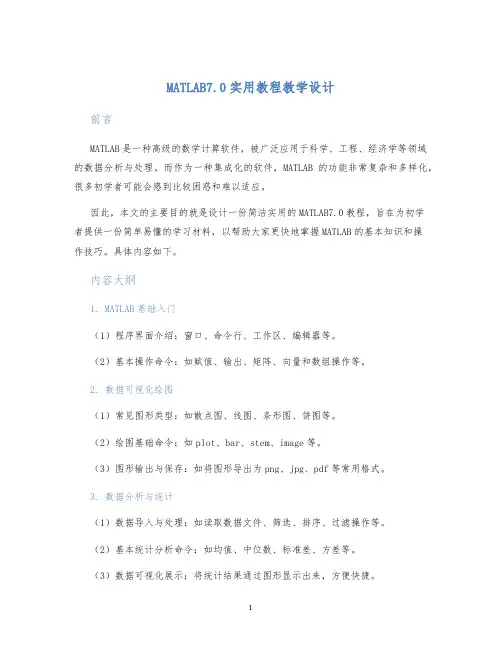
MATLAB7.0实用教程教学设计前言MATLAB是一种高级的数学计算软件,被广泛应用于科学、工程、经济学等领域的数据分析与处理。
而作为一种集成化的软件,MATLAB的功能非常复杂和多样化,很多初学者可能会感到比较困惑和难以适应。
因此,本文的主要目的就是设计一份简洁实用的MATLAB7.0教程,旨在为初学者提供一份简单易懂的学习材料,以帮助大家更快地掌握MATLAB的基本知识和操作技巧。
具体内容如下。
内容大纲1. MATLAB基础入门(1)程序界面介绍:窗口、命令行、工作区、编辑器等。
(2)基本操作命令:如赋值、输出、矩阵、向量和数组操作等。
2. 数据可视化绘图(1)常见图形类型:如散点图、线图、条形图、饼图等。
(2)绘图基础命令:如plot、bar、stem、image等。
(3)图形输出与保存:如将图形导出为png、jpg、pdf等常用格式。
3. 数据分析与统计(1)数据导入与处理:如读取数据文件、筛选、排序、过滤操作等。
(2)基本统计分析命令:如均值、中位数、标准差、方差等。
(3)数据可视化展示:将统计结果通过图形显示出来,方便快捷。
4. MATLAB编程进阶(1)函数编写:了解MATLAB函数的编写和调用方式。
(2)脚本编写:如何在MATLAB中编写脚本,并通过编译器完成脚本代码的执行。
(3)编程实践:通过一些简单的程序实现,培养对于MATLAB编程的兴趣和热情。
教学策略为了更好的实现教学效果,我们可以采用以下几种策略:1. 理论与实践相结合将理论和实践相结合,不仅可以使学习者快速了解和掌握理论知识,更可以通过实践操作来进行巩固和加深记忆。
可以利用一些数据来作为练习,形成完整的实操场景。
2. 以项目为导向在教学过程中,可以将MATLAB的一些常用场景或者需求作为项目来进行独立编写和操作。
例如,对于一个未知的样本数据进行分析和展示,或者对于销售数据进行调整和优化等。
通过项目的实际应用和解决问题,学生能够更好地理解和熟练掌握相关的知识和技能。

新手简明入门级matlab使用教程•MATLAB简介与安装•基础操作与数据类型•图形绘制与可视化展示目录•程序设计基础概念掌握•数据分析与挖掘实践案例•总结回顾与拓展学习资源01MATLAB简介与安装MATLAB概述及特点MATLAB是一种高级编程语言和环境,主要用于数值计算、数据分析、信号处理、图像处理等多种应用。
MATLAB具有简单易学、高效灵活、可视化强等特点,广泛应用于科研、工程、教育等领域。
安装步骤1. 访问MathWorks 官网下载MATLAB 安装包。
3. 安装完成后,启动MATLAB 并进行初始设置。
2. 运行安装包,按照提示完成安装过程。
系统要求:Windows 、Mac OS X 或Linux 操作系统,建议配置较高的计算机性能以保证运行效率。
系统要求与安装步骤•MATLAB界面主要包括菜单栏、工具栏、命令窗口、工作空间、当前文件夹窗口等部分。
菜单栏提供文件操作、编辑、视图等多种功能选项。
工具栏提供常用命令的快捷方式,如保存、运行、调试等。
命令窗口用于输入和执行MATLAB 命令。
当前文件夹窗口显示当前工作目录中的文件和文件夹,方便用户管理文件。
工作空间显示当前MATLAB 工作空间中的变量和函数。
010203如何启动和退出MATLAB ?如何设置MATLAB 的路径和工作环境?常见问题解答如何导入和导出数据?如何调试程序?帮助资源MATLAB 官方文档提供详细的函数说明和示例代码。
MathWorks 官网论坛用户可以在此交流使用经验和解决问题。
MATLAB 教程和视频资源帮助新手快速入门和提高使用技能。
常见问题解答与帮助资源03020102基础操作与数据类型在MATLAB中,变量不需要预先声明,可以直接赋值。
例如,`x = 5;`将创建一个变量x,并将其值设置为5。
变量名可以包含字母、数字和下划线,但必须以字母开头。
MATLAB是区分大小写的,因此变量名的大小写必须一致。
MATLAB实用教程MATLAB(Matrix Laboratory)是一种用于数值计算和科学工程的高级编程语言和环境。
它在各个领域的应用广泛,包括工程、物理学、金融、生物医学等。
本教程将介绍一些MATLAB的基本知识和实用技巧,帮助初学者快速上手并提高编程能力。
1.基本语法:MATLAB的语法与其他编程语言相似,使用变量、函数和控制结构来实现计算任务。
学习基本语法是学好MATLAB的第一步,包括变量的命名规则、数据类型、运算符、条件语句和循环结构等。
2.向量和矩阵操作:MATLAB中的数据可以表示为向量或矩阵,这是它在科学计算中的一个重要特点。
学会使用MATLAB进行向量和矩阵运算,包括加法、减法、乘法、转置、逆矩阵以及常用的线性代数操作。
3.绘图功能:MATLAB具有强大的绘图功能,可以绘制二维和三维图形。
通过学习绘图函数的使用,可以快速地创建曲线图、散点图、柱状图、等高线图等,使数据的可视化更加直观和易于理解。
4. 文件和数据处理:MATLAB可以读取和写入各种格式的文件,如文本文件、Excel文件、图像文件等。
学会使用文件操作和数据处理函数,可以更好地处理和分析实验数据,提高工作效率。
5.函数的编写和调用:MATLAB具有丰富的函数库,但有时需要编写自定义函数来解决特定问题。
学会编写函数并正确地调用它们,可以提高代码的重复使用性和可读性,减少编程工作的重复劳动。
6.符号计算:MATLAB还具有符号计算的能力,可以进行代数运算、微积分和方程求解等。
学会使用符号计算工具箱可以更方便地进行数学分析和计算,特别是解决涉及符号的问题。
7.调试和错误处理:编程过程中难免会出现错误,学会使用MATLAB 的调试工具可以快速找到和解决问题。
了解常见的错误类型和调试技巧,还可以帮助提高代码的质量和效率。
8.高级技巧和应用:掌握了基本的MATLAB知识后,可以学习一些高级技巧和应用,如优化算法、图像处理、信号处理等。
数学建模竞赛培训之编程MATLAB实用教程在当今的学术和工程领域,数学建模竞赛越来越受到重视,而MATLAB 作为一款强大的数学计算和编程软件,在其中发挥着至关重要的作用。
如果你正在为数学建模竞赛做准备,那么掌握 MATLAB 的编程技巧将为你在竞赛中取得优异成绩提供有力的支持。
接下来,让我们一起开启 MATLAB 编程的实用教程之旅。
一、MATLAB 基础首先,我们来了解一下 MATLAB 的基本操作界面。
当你打开MATLAB 时,会看到一个命令窗口,这是我们输入命令和查看结果的地方。
变量是编程中的重要概念,在 MATLAB 中,变量无需事先声明类型,直接赋值即可使用。
例如,我们可以输入`x = 5` ,此时`x` 就被赋值为 5 。
MATLAB 支持多种数据类型,如数值型(包括整数和浮点数)、字符型、逻辑型等。
二、矩阵操作矩阵在数学建模中经常用到,MATLAB 对矩阵的操作非常方便。
可以通过直接输入元素来创建矩阵,比如`A = 1 2 3; 4 5 6` 就创建了一个 2 行 3 列的矩阵`A` 。
矩阵的运算也十分简单,加法、减法、乘法等都有相应的运算符。
例如,两个矩阵相加可以直接使用`A + B` 。
三、函数的使用MATLAB 拥有丰富的内置函数,大大提高了编程效率。
比如求矩阵的行列式可以使用`det()`函数,求矩阵的逆可以使用`inv()`函数。
我们还可以自己定义函数,语法如下:```matlabfunction output_args = function_name(input_args)%函数体end```四、绘图功能在分析数据和展示结果时,绘图是必不可少的。
MATLAB 能够绘制各种类型的图形,如折线图、柱状图、饼图等。
以绘制简单的折线图为例,使用`plot()`函数,如`plot(x,y)`,其中`x` 和`y` 是数据向量。
五、数值计算在数学建模中,常常需要进行数值计算,如求解方程、求积分等。